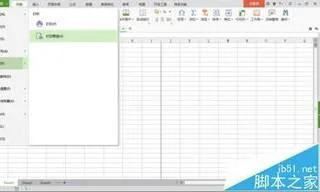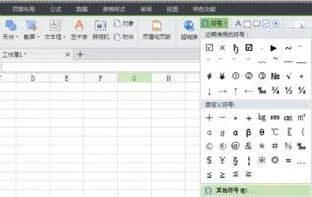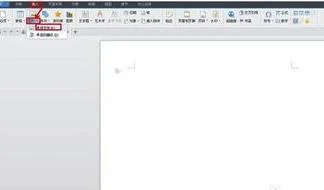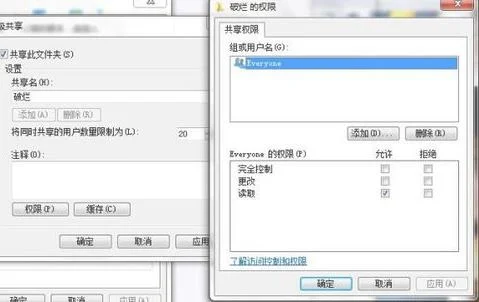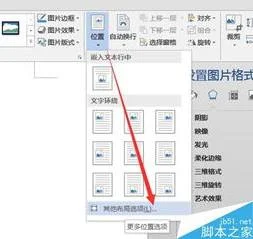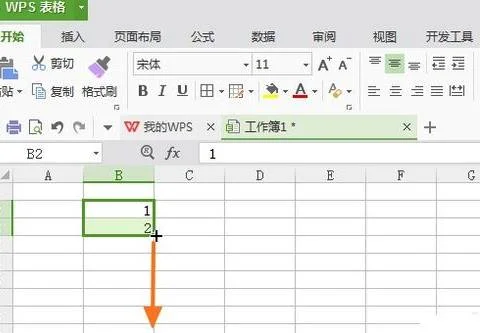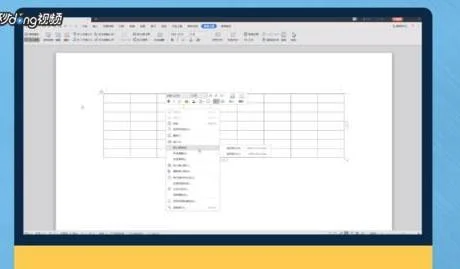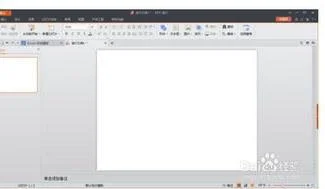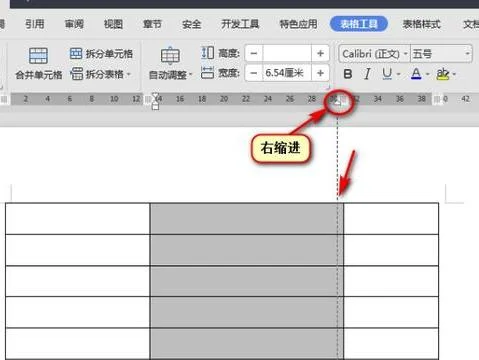1.wps怎么保存
1、首先在电脑上打开WPS软件,然后在WPS中的打开需要处理的文档,然后对文档根据自己的需要进行编辑处理。
2、对文档处理完毕后,在上方工具栏中选择“文件”-“另存为”,这样可以根据自己的需要选择保存位置。
3、然后在对话框中选择需要保存的位置,下面以桌面为演示,点击“保存”即可。
4、然后在桌面上就可以找到刚刚保存的文件了。
2.WPS Office文档如何另存为
1)首先打开WPS Office软件,在界面选择你另存为的软件点击进入,在右上方点击【笔图像】。(如下图)
2)进入界面点击【另存为】,选择点击【保存路径】。(如下图)
3)因为你之前的文档都保存在文档漫游了,所以现在要另存为就要点击保存【本机文档】,点击【确定】即可。(如下图)
3.如何新建和保存WPS文档
创建一篇空白文档,有很多种方式,这里只介绍下最简单的几种。
1、直接双击桌面上WPS Office为你创建好的WPS文字的快捷方式,打开以后会默认新建空白文档。
2、在空白区域右击鼠标,移到“新建”,在弹出的次级菜单里再单击“WPS文字 文档”。
说完新建我们再说一下如何保存文档,由于WPS深度兼容Office。所以在保存的时候,既可以选择保存为WPS自己的.wps格式也可以选择保存为Office的.doc格式。保存为哪种格式完全交由用户选择。
1、点击菜单栏左下角常用按钮的“保存”按钮。
如果你是点击快捷方式打开WPS文字并且第一次保存该文件,会弹出选择保存路径的对话框。在对话框底部的下拉菜单里,就可以自己选择保存的格式了。
2、点击左上角“WPS文字”按钮,在下拉菜单中点击”保存”或者“另存为”,鼠标在“另存为”按钮上悬停还会弹出更直观的保存格式选择菜单哦。
4.WPS Office文档如何另存
WPS Office文档如何另存为?当你在电脑上的WPS Office文档都存入了文档漫游了,而你现在想要修改文档却又怕一不小心弄错了把文档资料弄没了,其实我们可以把文档另存为到另一个文档再进行修改,这样就保证了之前的文档还在。今天小编就教大家WPS Office文档如何另存为。
1)首先打开WPS Office软件,在界面选择你另存为的软件点击进入,在右上方点击【笔图像】。(如下图)
2)进入界面点击【另存为】,选择点击【保存路径】。(如下图)
3)因为你之前的文档都保存在文档漫游了,所以现在要另存为就要点击保存【本机文档】,点击【确定】即可。(如下图)
5.请问手机版wps如何把云文档下载到手机上的本地文档
准备工具:安卓手机任意机型以华为荣耀V10为例,WPSAPP
1.打开WPSAPP,在WPS页面中找到云文档选项,点击该选项进入至云文档主页面中。
2.在云文档页面中找到需要下载的文件,长按该文件进入至功能主页面中。
3.在功能页面中找到更多选项,点击该选项进入至更多主页面中。
4.在更多页面中找到移动选项,点击该选项进入至移动主页面中。
5.在移动页面中点击需要保存到的本地文件,单击完成后点击下方粘贴选项。
6.粘贴完毕后,在该文件夹页面中即可看到该文件已经成功下载在该文件,成为手机本地文档。